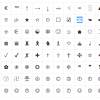Nếu bạn đang có một loạt các file WAV trên máy tính thì bạn sẽ rõ chúng chiếm dung lượng ổ cứng nhiều như thế nào. Nếu bạn đang tìm cách tiết kiệm dung lượng bộ nhớ bằng cách chuyển sang định dạng khác (nghĩa là một chuyển đổi không giữ nguyên chất lượng ban đầu), thì một trong những giải pháp phổ biến nhất là chuyển sang định dạng MP3. Tuy nhiên, nếu bạn chưa bao giờ làm điều này thì một trong những rào cản bạn sẽ phải đối mặt là chọn đúng phần mềm để thực hiện này.
Có vô số công cụ chuyển đổi sang định dạng MP3 từ rất nhiều những định dạng khác nhau trên Internet nhưng chất lượng của các file MP3 mà chúng tạo ra có thể đã bị thay đổi đáng kể. Một trong những giải pháp tốt nhất để sử dụng là kết hợp hai công cụ sau:
- Audacity: Đây là một phần mềm chỉnh sửa âm thanh miễn phí có một số tính năng ấn tượng và rất dễ sử dụng. Audacity có thể sử dụng cho một số hệ điều hành như Windows, Mac và Linux.
- LAME: Bộ mã hóa MP3 có thể tạo ra các bản chuyển đổi chất lượng cao. Có thể sử dụng LAME cho Audacity như một plugin.
Cài đặt Audacity hoặc LAME
- Nếu bạn chưa cài Audacity, thì điều đầu tiên cần làm là cài đặt nó ngay trên máy tính của bạn. Bạn có thể tải bản mới nhất cho hệ điều hành của mình từ website của Audacity hoặc tải Audacity tại đây.
- LAME không đi kèm với Audacity nên bạn cũng sẽ cần phải tải xuống các file nhị phân. Bạn có thể tìm thấy danh sách liên kết hữu ích trên trang LAME binaries webpage. Lưu ý cần chọn phần phù hợp cho hệ điều hành của bạn.
Nếu bạn băn khoăn không biết lựa chọn gói LAME để cài đặt thì dưới đây là một số hướng dẫn nhanh dành cho bạn:
- Windows: Tải xuống gói thực thi bộ mã hóa LAME từ trang web của Buanzo (https://lame.buanzo.org/#lamewindl). Nhấp đúp để cài đặt file đã tải xuống và chấp nhận đường dẫn mặc định tới file đích.
- Mac OS: Tải xuống gói thư viện LAME dạng dmg từ trang web của Buanzo (https://lame.buanzo.org/#lameosxdl). Giải nén file dmg đã tải xuống. Bấm đúp vào file .pkg và cài đặt thư viện động libmp3lame.dylib vào /usr/local/lib/audacity.
Chuyển đổi định dạng WAV sang MP3
Sau khi đã cài đặt Audacity và LAME thì bây giờ là lúc để bắt đầu chuyển đổi từ WAV sang MP3.
- Chạy Audacity và nhấn File > Open.
- Chọn file WAV bạn muốn chuyển đổi và sau đó nhấp vào nút Open.
- Khi file đã được tải lên Audacity, hãy nhấp vào File > Export Audio.
- Nhấp vào Save As Type trong menu và chọn MP3 Files.
- Nhấp vào Options (gần nút hủy) để đến màn hình cài đặt MP3.
- Chọn chế độ Bitrate. Để có bản chuyển đổi tốt nhất, chọn chế độ Preset rồi chọn Insane 320 Kbps. Nếu bạn muốn dung lượng file tỷ lệ thuận với chất lượng thì hãy chọn chế độ Variable bitrate với cài đặt chất lượng ban đầu là 0.
- Nhấp vào OK > Save.
- Chỉnh sửa bất kỳ dữ liệu nào bạn cần và sau đó nhấp vào OK.
- Audacity bây giờ sẽ bắt đầu chuyển đổi âm thanh sang định dạng MP3.
Audacity không thể tìm thấy bộ mã hóa LAME!
Nếu Audacity yêu cầu vị trí của bộ mã hóa LAME, bạn hãy làm như sau:
- Sử dụng nút duyệt để điều hướng tới thư mục nơi bạn trích xuất các file nhị phân LAME. Tên file sẽ là lame_enc.dll cho Windows và libmp3lame.dylib cho Mac.
- Nhấp vào file .dll hoặc .dylib, sau đó nhấp vào nút Open.
Ngoài ra, bạn có thể nhấp vào Edit > Preferences > Libraries trong Audacity và sử dụng nút Locate để trỏ đến vị trí của plugin LAME.
Vị trí mặc định trong Windows là C:\program files\LAME For Audacity\
Đối với MAC OS, plugin này sẽ được tìm thấy trong /usr/local/lib/audacity/